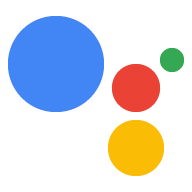দ্রুত বিকাশের জন্য, আপনি একটি ডিভাইস মডেল এবং উদাহরণ দ্রুত নিবন্ধন বা আপডেট করতে Google সহকারী SDK-এর সাথে প্রদত্ত রেজিস্ট্রেশন টুল ব্যবহার করতে পারেন।
আপনি যদি এই টুলটি ব্যবহার করতে না চান, তাহলে আপনি একটি JSON ফাইল এবং REST API ব্যবহার করে ম্যানুয়ালি একটি ডিভাইস নিবন্ধন বা আপডেট করতে পারেন। আপনি যেকোনো কম্পিউটারে এটি করতে পারেন। প্রথমে একটি অ্যাক্সেস টোকেন পান এবং তারপর উপযুক্ত বিভাগে যান।
একটি অ্যাক্সেস টোকেন পান
নিশ্চিত করুন যে অনুমোদন টুল আপ টু ডেট আছে:
python -m pip install --upgrade google-auth-oauthlib[tool]
একটি নতুন ডিভাইস মডেল নিবন্ধন করতে সক্ষম হতে শংসাপত্র প্রাপ্ত করুন. আপনি পূর্বে ডিভাইসে অনুলিপি করা JSON ফাইলটি উল্লেখ করুনপদক্ষেপ
google-oauthlib-tool --scope https://www.googleapis.com/auth/assistant-sdk-prototype \ --headless --client-secrets /path/to/client_secret_client-id.jsonআপনি টার্মিনালে প্রদর্শিত একটি URL দেখতে হবে:
Please visit this URL to authorize this application: https://...
URLটি অনুলিপি করুন এবং এটি একটি ব্রাউজারে পেস্ট করুন (এটি আপনার ডেভেলপমেন্ট মেশিন বা অন্য কোনো মেশিনে করা যেতে পারে)। আপনি অনুমোদন করার পরে, আপনার ব্রাউজারে একটি কোড প্রদর্শিত হবে, যেমন "4/XXXX"। টার্মিনালে এই কোডটি কপি এবং পেস্ট করুন:
Enter the authorization code:
অনুমোদন সফল হলে, আপনি নিম্নলিখিতগুলির মতো একটি JSON প্রতিক্রিয়া দেখতে পাবেন:
{ "scopes": ["https://www.googleapis.com/auth/assistant-sdk-prototype"], "token_uri": "https://accounts.google.com/o/oauth2/token", "token": "ya29.GlujBLa_kuXZ5GnGBPBe_A6NpczLcpOtglEC0wHVORnmEhHETzlSW", "client_id": "795595571889-6iesr9a3nkmnipbdfnqi6gehiklm2m28.apps.googleusercontent.com", "client_secret": "Un8_TNFnb55555auSAGasvAg", "refresh_token": "1/4ZMBhTR3bTYWVEMatYWLOxW755555hlQXZI5uC02F2U" }পরিবর্তে যদি আপনি
UNAUTHENTICATEDদেখতে পান, তাহলে একটি অবৈধ কোড প্রবেশ করানো হয়েছে। আবার চেষ্টা করুন, সম্পূর্ণ কোড কপি এবং পেস্ট করার যত্ন নিন।JSON প্রতিক্রিয়াতে
tokenখুঁজুন। একটি এনভায়রনমেন্ট ভেরিয়েবলে এই অ্যাক্সেস টোকেনটি কপি করুন (ডবল কোট সহ নয়):ACCESSTOKEN=access-token
ডিভাইস মডেল অপারেশন
ডিভাইস মডেল সংজ্ঞায়িত এবং নিবন্ধন
আপনার ডিভাইস মডেলের বৈশিষ্ট্য বর্ণনা করে একটি ফাইল তৈরি করুন (যেমন,
device_model.json)। আরও তথ্যের জন্য ডিভাইস মডেল JSON রেফারেন্স দেখুন।নিম্নলিখিত পদ্ধতিগুলির যেকোনো একটি ব্যবহার করে আপনার ডিভাইসের মডেল নিবন্ধন করুন। নীচের ইউআরএলগুলিতে ডিভাইস মডেলের সাথে যুক্ত
project_idপ্রতিস্থাপন করতে ভুলবেন না।নিম্নলিখিত কমান্ড ব্যবহার করুন:
curl -s -X POST -H "Content-Type: application/json" \ -H "Authorization: Bearer $ACCESSTOKEN" -d @device_model.json \ https://embeddedassistant.googleapis.com/v1alpha2/projects/project_id/deviceModels/
নিম্নলিখিত বৈশিষ্ট্য সহ একটি HTTPS অনুরোধ পাঠান:
- URL: https://embeddedassistant.googleapis.com/v1alpha2/projects/<project_id>/deviceModels/
- পদ্ধতি:
POST - মূল অংশ:
device_model.jsonএর বিষয়বস্তু - হেডার:
Authorization: Bearer <access-token>যেখানে <access-token> হল অ্যাক্সেস টোকেন ধারণকারী স্ট্রিং
উভয় পদ্ধতির জন্য, সার্ভার আপনার পাঠানো ডিভাইস মডেল JSON এর একটি অনুলিপি ফেরত দেবে। যদি মডেলটি আগে থেকেই সার্ভারে বিদ্যমান থাকে, তাহলে আপনি একটি
ALREADY_EXISTSত্রুটি পাবেন৷
একটি ডিভাইস মডেল পান
নিম্নলিখিত পদ্ধতিগুলির মধ্যে একটি ব্যবহার করে একটি ডিভাইস মডেল পান। নিচের ইউআরএলগুলিতে আপনার ডিভাইস মডেলের সাথে সম্পর্কিত project_id এবং device_model_id প্রতিস্থাপন করতে ভুলবেন না।
নিম্নলিখিত কমান্ড ব্যবহার করুন:
curl -s -X GET -H "Content-Type: application/json" \ -H "Authorization: Bearer $ACCESSTOKEN" \ https://embeddedassistant.googleapis.com/v1alpha2/projects/project_id/deviceModels/device_model_id
নিম্নলিখিত বৈশিষ্ট্য সহ একটি HTTPS অনুরোধ পাঠান:
- URL: https://embeddedassistant.googleapis.com/v1alpha2/projects/<project_id>/deviceModels/<device_model_id>
- পদ্ধতি:
GET - শরীর: কোনটাই না
- হেডার:
Authorization: Bearer <access-token>যেখানে <access-token> হল অ্যাক্সেস টোকেন ধারণকারী স্ট্রিং
ডিভাইস মডেল তালিকা
নিম্নলিখিত পদ্ধতিগুলির মধ্যে একটি ব্যবহার করে একটি প্রদত্ত প্রকল্পের জন্য আপনার সমস্ত ডিভাইস মডেলের তালিকা করুন। নীচের URLগুলিতে আপনার ডিভাইসের মডেলগুলির সাথে যুক্ত project_id প্রতিস্থাপন করতে মনে রাখবেন৷
নিম্নলিখিত কমান্ড ব্যবহার করুন:
curl -s -X GET -H "Content-Type: application/json" \ -H "Authorization: Bearer $ACCESSTOKEN" \ https://embeddedassistant.googleapis.com/v1alpha2/projects/project_id/deviceModels/
নিম্নলিখিত বৈশিষ্ট্য সহ একটি HTTPS অনুরোধ পাঠান:
- URL: https://embeddedassistant.googleapis.com/v1alpha2/projects/<project_id>/deviceModels/
- পদ্ধতি:
GET - শরীর: কোনটাই না
- হেডার:
Authorization: Bearer <access-token>যেখানে <access-token> হল অ্যাক্সেস টোকেন ধারণকারী স্ট্রিং
ডিভাইসের মডেল আপডেট করুন
নিম্নলিখিত পদ্ধতিগুলির যেকোনো একটি ব্যবহার করে ডিভাইস মডেল আপডেট করুন। আপনার ডিভাইস মডেলের সাথে সংশ্লিষ্ট project_id এবং device_model_id প্রতিস্থাপন করতে ভুলবেন না।
নিম্নলিখিত কমান্ড ব্যবহার করুন:
curl -s -X PUT -H "Content-Type: application/json" \ -H "Authorization: Bearer $ACCESSTOKEN" -d @device_model.json \ https://embeddedassistant.googleapis.com/v1alpha2/projects/project_id/deviceModels/device_model_id
নিম্নলিখিত বৈশিষ্ট্য সহ একটি HTTPS অনুরোধ পাঠান:
- URL: https://embeddedassistant.googleapis.com/v1alpha2/projects/<project_id>/deviceModels/<device_model_id>
- পদ্ধতি:
PUT - মূল অংশ:
device_model.jsonএর বিষয়বস্তু - হেডার:
Authorization: Bearer <access-token>যেখানে <access-token> হল অ্যাক্সেস টোকেন ধারণকারী স্ট্রিং
যেকোনও পদ্ধতির জন্য, সার্ভার আপনার পাঠানো আপডেট করা ডিভাইস মডেল JSON-এর একটি কপি ফেরত দেবে।
একটি ডিভাইস মডেল মুছুন
নিম্নলিখিত পদ্ধতিগুলির মধ্যে একটি ব্যবহার করে একটি ডিভাইস মডেল মুছুন। নিচের ইউআরএলগুলিতে আপনার ডিভাইস মডেলের সাথে সম্পর্কিত project_id এবং device_model_id প্রতিস্থাপন করতে ভুলবেন না।
নিম্নলিখিত কমান্ড ব্যবহার করুন:
curl -s -X DELETE -H "Content-Type: application/json" \ -H "Authorization: Bearer $ACCESSTOKEN" \ https://embeddedassistant.googleapis.com/v1alpha2/projects/project_id/deviceModels/device_model_id
নিম্নলিখিত বৈশিষ্ট্য সহ একটি HTTPS অনুরোধ পাঠান:
- URL: https://embeddedassistant.googleapis.com/v1alpha2/projects/<project_id>/deviceModels/<device_model_id>
- পদ্ধতি:
DELETE - শরীর: কোনটাই না
- হেডার:
Authorization: Bearer <access-token>যেখানে <access-token> হল অ্যাক্সেস টোকেন ধারণকারী স্ট্রিং
ডিভাইস ইনস্ট্যান্স অপারেশন
একটি ডিভাইসের উদাহরণ সংজ্ঞায়িত করুন এবং নিবন্ধন করুন
একটি ফাইল তৈরি করুন (যেমন,
test_device.json) যা আপনার ডিভাইসকে শনাক্ত করে। আরও তথ্যের জন্য ডিভাইসের উদাহরণ JSON রেফারেন্স দেখুন।নিম্নলিখিত পদ্ধতিগুলির যেকোনো একটি ব্যবহার করে আপনার ডিভাইসটি নিবন্ধন করুন৷ নীচের ইউআরএলগুলিতে ডিভাইস মডেলের সাথে যুক্ত
project_idপ্রতিস্থাপন করতে ভুলবেন না।নিম্নলিখিত কমান্ড ব্যবহার করুন:
curl -s -X POST -H "Content-Type: application/json" \ -H "Authorization: Bearer $ACCESSTOKEN" -d @test_device.json \ https://embeddedassistant.googleapis.com/v1alpha2/projects/project_id/devices/
নিম্নলিখিত বৈশিষ্ট্য সহ একটি HTTPS অনুরোধ পাঠান:
- URL: https://embeddedassistant.googleapis.com/v1alpha2/projects/<project_id>/devices/
- পদ্ধতি:
POST - মূল অংশ:
test_device.jsonএর বিষয়বস্তু - হেডার:
Authorization: Bearer <access-token>যেখানে <access-token> হল অ্যাক্সেস টোকেন ধারণকারী স্ট্রিং
উভয় পদ্ধতির জন্য, সার্ভার আপনার পাঠানো ডিভাইসের উদাহরণ JSON-এর একটি অনুলিপি ফেরত দেবে। যদি উদাহরণটি সার্ভারে ইতিমধ্যেই বিদ্যমান থাকে, তাহলে আপনি একটি
ALREADY_EXISTSত্রুটি পাবেন৷
একটি ডিভাইস উদাহরণ পান
নিম্নলিখিত পদ্ধতিগুলির যেকোনো একটি ব্যবহার করে আপনার ডিভাইসের উদাহরণ পান। ডিভাইস মডেলের সাথে সম্পর্কিত project_id এবং নিচের URL গুলোতে ডিভাইস id প্রতিস্থাপন করতে ভুলবেন না।
নিম্নলিখিত কমান্ড ব্যবহার করুন:
curl -s -X GET -H "Content-Type: application/json" \ -H "Authorization: Bearer $ACCESSTOKEN" \ https://embeddedassistant.googleapis.com/v1alpha2/projects/project_id/devices/id
নিম্নলিখিত বৈশিষ্ট্য সহ একটি HTTPS অনুরোধ পাঠান:
- URL: https://embeddedassistant.googleapis.com/v1alpha2/projects/<project_id>/devices/<id>
- পদ্ধতি:
GET - শরীর: কোনটাই না
- হেডার:
Authorization: Bearer <access-token>যেখানে <access-token> হল অ্যাক্সেস টোকেন ধারণকারী স্ট্রিং
ডিভাইসের উদাহরণ তালিকাভুক্ত করুন
নিম্নলিখিত পদ্ধতিগুলির মধ্যে একটি ব্যবহার করে একটি প্রদত্ত প্রকল্পের জন্য আপনার সমস্ত ডিভাইসের উদাহরণ তালিকাভুক্ত করুন। নীচের ইউআরএলগুলিতে ডিভাইসের দৃষ্টান্তগুলির সাথে যুক্ত project_id প্রতিস্থাপন করতে মনে রাখবেন।
নিম্নলিখিত কমান্ড ব্যবহার করুন:
curl -s -X GET -H "Content-Type: application/json" \ -H "Authorization: Bearer $ACCESSTOKEN" \ https://embeddedassistant.googleapis.com/v1alpha2/projects/project_id/devices/
নিম্নলিখিত বৈশিষ্ট্য সহ একটি HTTPS অনুরোধ পাঠান:
- URL: https://embeddedassistant.googleapis.com/v1alpha2/projects/<project_id>/devices/
- পদ্ধতি:
GET - শরীর: কোনটাই না
- হেডার:
Authorization: Bearer <access-token>যেখানে <access-token> হল অ্যাক্সেস টোকেন ধারণকারী স্ট্রিং
একটি ডিভাইসের উদাহরণ মুছুন
নিম্নলিখিত পদ্ধতিগুলির যেকোনো একটি ব্যবহার করে আপনার ডিভাইসের উদাহরণ মুছুন। ডিভাইস মডেলের সাথে সম্পর্কিত project_id এবং নিচের URL গুলোতে ডিভাইস id প্রতিস্থাপন করতে ভুলবেন না।
নিম্নলিখিত কমান্ড ব্যবহার করুন:
curl -s -X DELETE -H "Content-Type: application/json" \ -H "Authorization: Bearer $ACCESSTOKEN" \ https://embeddedassistant.googleapis.com/v1alpha2/projects/project_id/devices/id
নিম্নলিখিত বৈশিষ্ট্য সহ একটি HTTPS অনুরোধ পাঠান:
- URL: https://embeddedassistant.googleapis.com/v1alpha2/projects/<project_id>/devices/<id>
- পদ্ধতি:
DELETE - শরীর: কোনটাই না
- হেডার:
Authorization: Bearer <access-token>যেখানে <access-token> হল অ্যাক্সেস টোকেন ধারণকারী স্ট্রিং